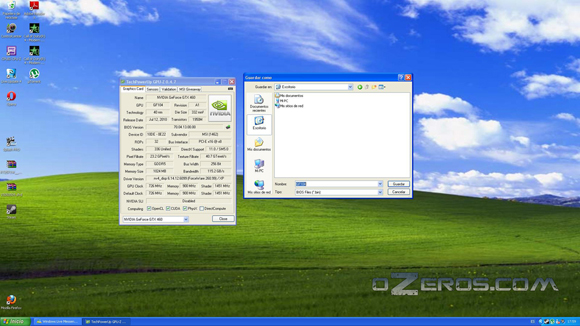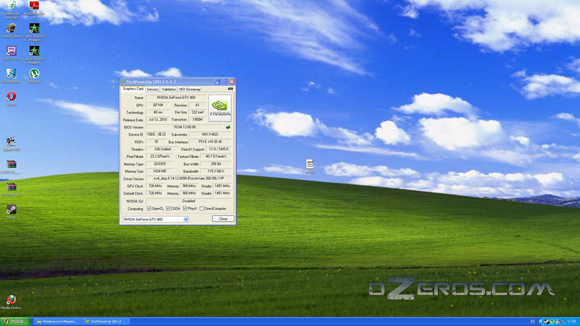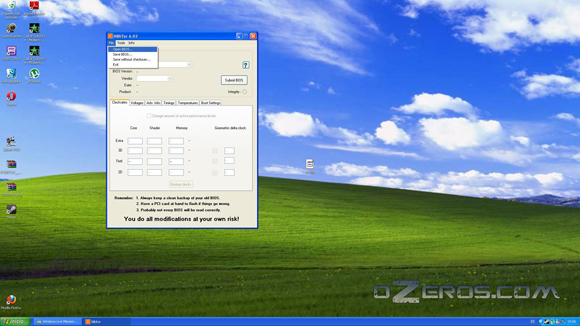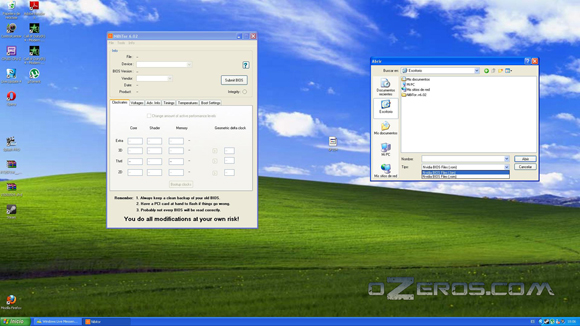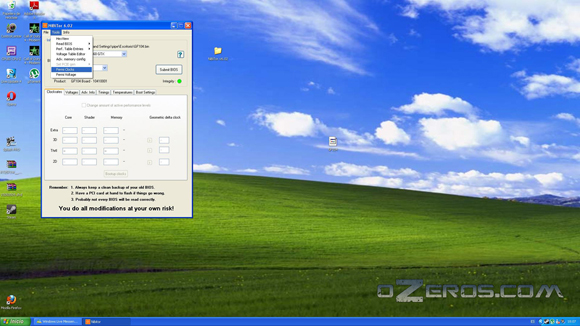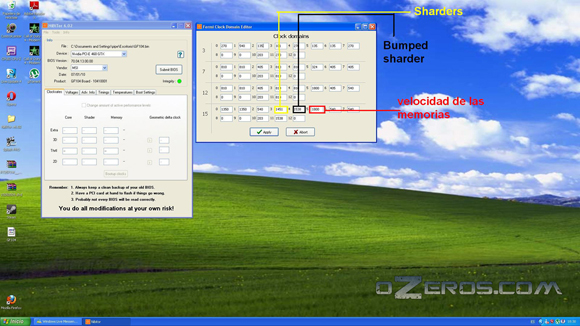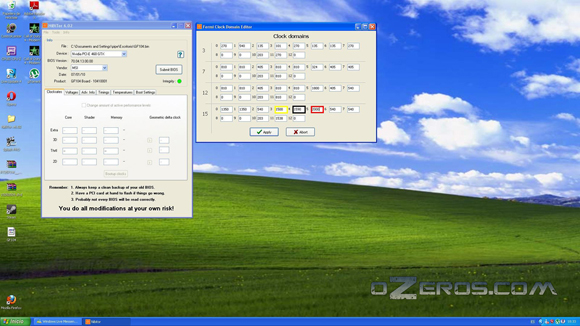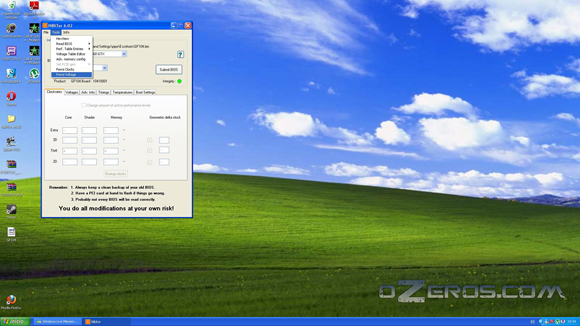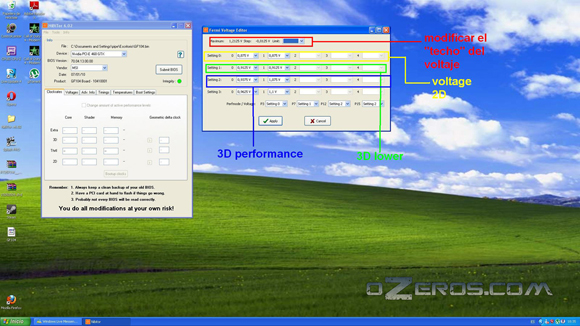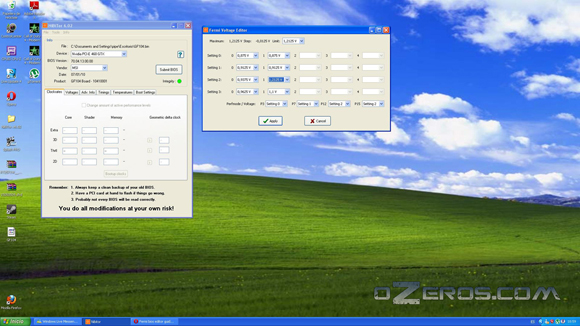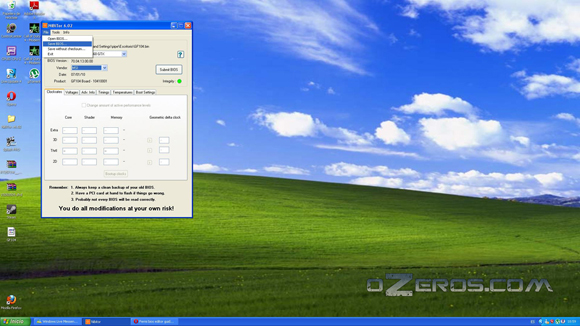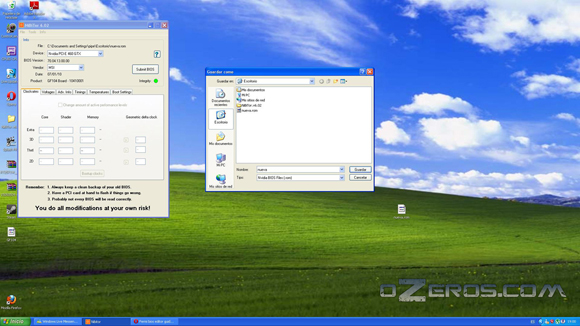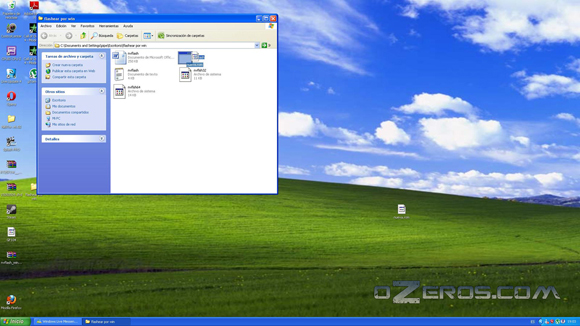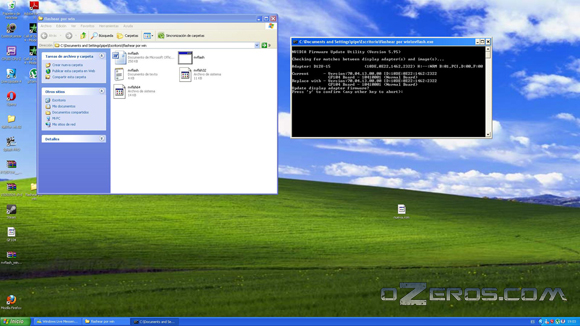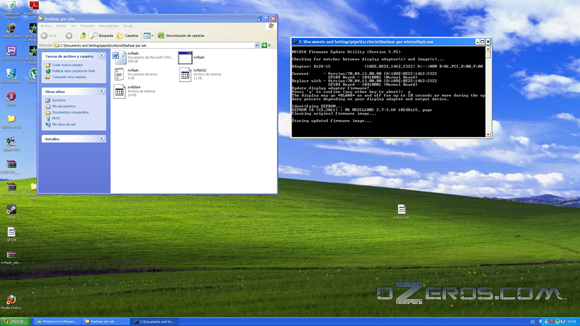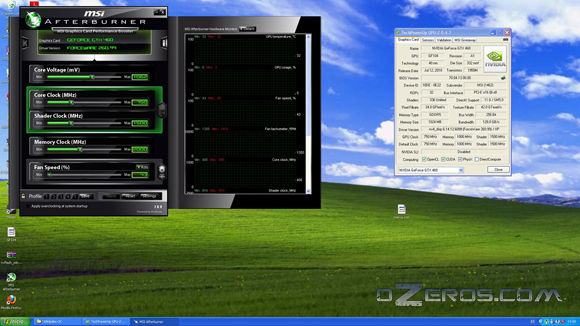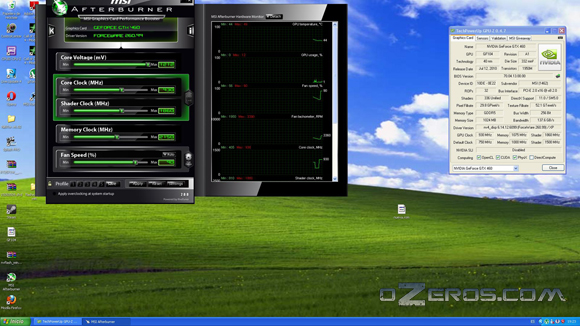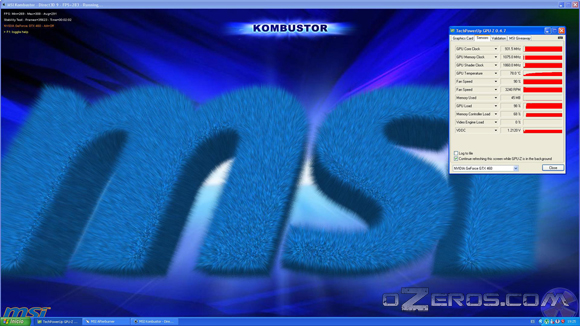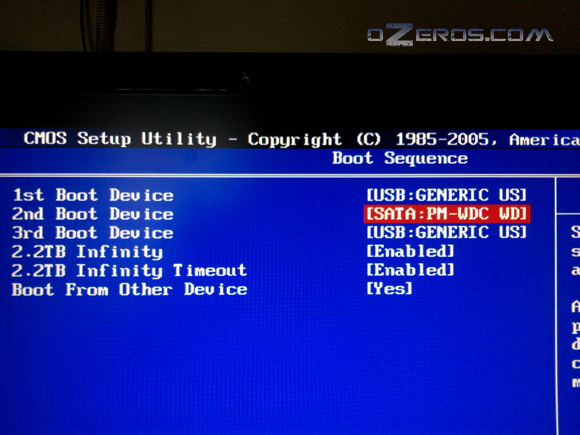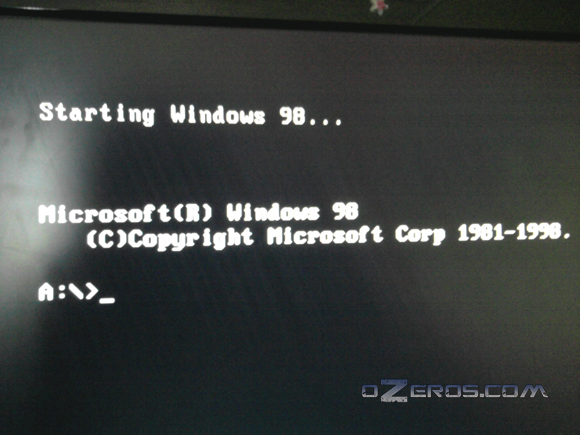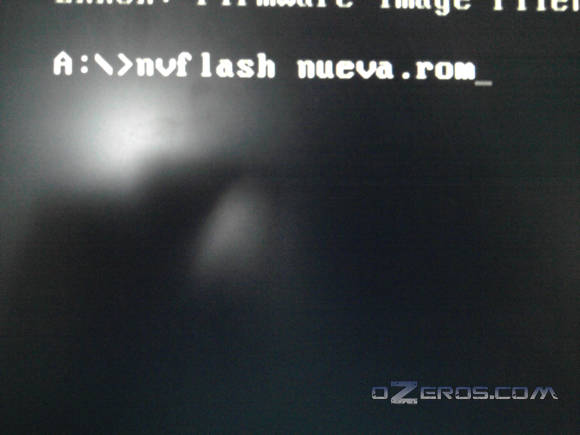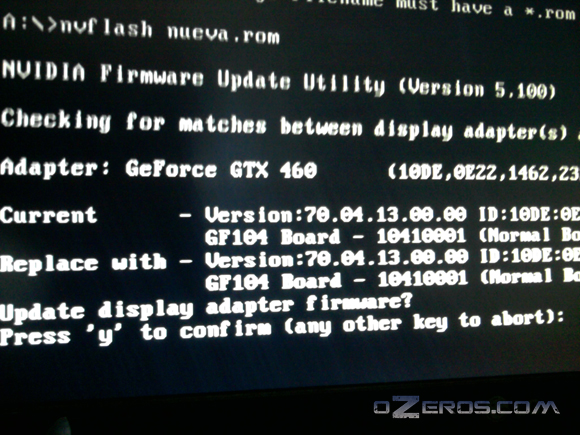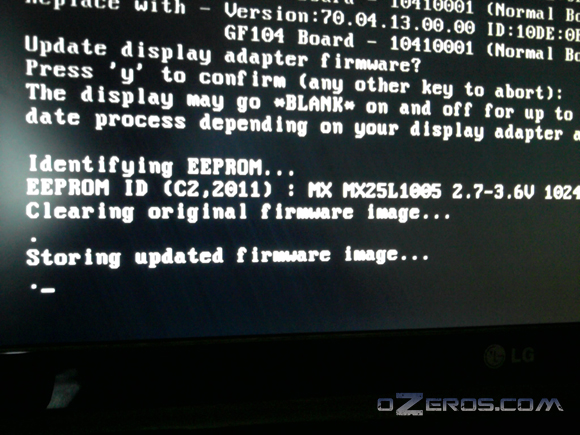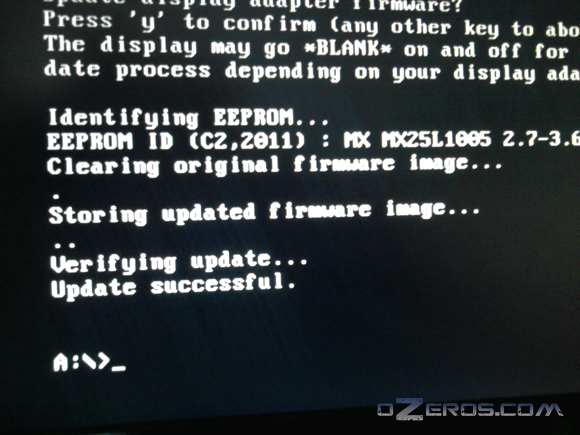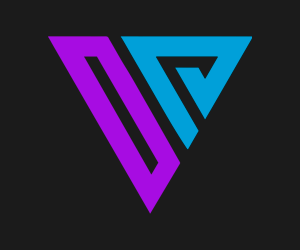Guía Fermi (GF100): Editar BIOS, Flash por MSDOS y Windows
No podíamos olvidarnos de los seguidores y usuarios de las tarjetas verdes, por lo que siguiendo informado este comienzo de semana, les entregamos como lectura recomendada la siguiente guía para editar y flashear (por MS-DOS o Windows) las bios de nuestras tarjetas Nvidia serie GTx 4×0 o GTx 5xx.
Ustedes bien saben, overclockers en potencia, que en cualquier bench es imprescindible exprimir hasta el último Mhz de nuestra tarjeta gráfica. Durante nuestras sesiones de benchs, subir 1 Mhz más puede marcar la diferencia e incluso dar el primer lugar que todos ansiamos.
Así que están informados y avisados, esta practica es algo esencial para todas sus horas de benchs en el cuerpo.
Aviso: cualquier daño o imperfecto ocasionado al hardware o al orgullo personal, por la siguiente práctica o por overclock, no es responsabilidad del escritor de la guía ni por Ozeros.com, así que siempre ten bastante cuidado, y haz las cosas bajo tu propio riesgo.
Para comenzar de lleno en la modificación de BIOS y flasheo, necesitamos las siguientes cosas:
– GPU-Z (siempre la última versión).
– Nibitor (en este caso 6.02).
– Nvflash y Nvflash para windows.
– MSI Afterburner.
– MSI Kombustor.
No olvides que gran parte, o la mayoría de las aplicaciones usadas en el overclock, las puedes encontrar en nuestra sección de descargas importantes en nuestros foros.
Y pues bueno, ¡partimos!…
1- Lo primero que haremos será guardar la bios original usando GPU-Z idealmente en un lugar de fácil acceso, nosotros preferimos en escritorio.
2- Ahora abrimos Nibitor y cargamos la bios que acabamos de guardar. Ojo, hay qe seleecionar que abriremos archivos del tipo “.bin”.
3- Con la bios ya cargada en Nibitor vamos a “Tools” – “Fermi Clocks”, para modificar las frecuencias de nuestra VGA.
4- Damos click y nos saldra algo como esto.
En la foto esta explicado lo que significa cada valor.
¡Ojo piojo!, debemos tener cuidado con los valores de Shaders y Bumped shaders, tienen que estar siempre en la misma proporcion, en este caso defaul estaban a 1451 y 1538, respectivamente. Si divimos 1538:1451 no da 1.06 (aprox) así que si queremos modificar este valor debemos usar esta mismísima proporción. En este caso, dejaremos los Shaders a 1500, por lo tanto seteamos el Bumped Sharder a 1590 (la frecuencia del GPU se ajustara sola, siempre sera la mitad de la frecuencia de los sharders), finalmente setearemos las memorias a 2000MHz y hacemos click en aplicar.
5- Ahora vamos a “tools” nuevamente y hacemos click en “Fermi voltage”…
Y aparecerá la siguiente tabla:
En la foto anterior indicamos que es cada valor, en este caso el que nos interesa modificar es el “Setting 2” que controla el voltaje del GPU en 3D, como somos oZeros le daremos el maximo que nos permite el programa, si ustedes quieren pueden darle menos, justo y necesario para mantenerles un OC relajado para 24/7.
6- Aplicamos y vamos a File – Save bios, les recomiendo poner un nombre facil, en este caso la nombramos como “nueva”.
Flasheo por Windows
7- Ahora descomprimimos el” NVflash para Windows” en una carpeta (en este caso una carpeta en el escritorio) y simplemente arrastramos nuestra nueva bios hacia el programa.
7.1- Y nos preguntara si es que queremos flashearla… Obviamente esbribimos “Y” y presionamos Enter.
7.2- El programa hara todo, nos despreocupamos toalmente, hasta qe se cierre solo.
7.3- Reiniciamos y al entrar a Windows abrimos GPU-Z para verificar que se aplicaron los nuevos clocks, luego abrimos MSI afterburner y presionamos la “K” arriba a la izquierda, para probar estabilidad con Kombustor.
7.4- Luego de un par de minutos sin “arfifacs” podemos decir que nuestro nuevo “default” es estable.
Ahora probemos si podemos aplicar mas voltaje a la VGA, le damos todo el voltaje y seteamos la VGA 930/1075/1860 (solo de manera explicativa).
Luego de un par de minutos verificamos que efectivamente la VGA esta estable con casi un 30% de OC.
Flasheo por DOS
Lo primero que tenemos que hacer es crear un pendrive booteable (link a la guía).
8- Ahora descargamos el NVflash y lo ponemos en nuestro pendrive booteable junto con nuestra nueva bios.
8.1- Ahora reiniciamos, y en la bios de nuestra placa madre seleccionamos que bootee desde nuestro pendrive.
8.2- Reiniciamos nuestro PC, y este nos iniciara automáticamente con el emulador de Windows 98, como se aprecia en la siguiente imagen.
8.3- Escribimos NVflash “nombre de la bios” (en este caso nueva.rom), sin comillas.
8.4- Presionamos enter y nos saldrá lo siguiente…
8.5- Escribimos “Y” y presionamos enter, nos dirá que está escribiendo la nueva BIOS.
8.6- Cuando termine, nos avisará que nuestra actualización ha tenido éxito.
8.7- Ahora reiniciamos y probamos estabilidad de la mismo forma que lo hicimos cuando mostramos el flasheo desde Windows, abriendo Kombustor y estresando la VGA por unos cuantos minutos.
Finalizando, debemos decir que ambos metodos son completamente validos y correctos, sin embargo, en el modo consola en DOS, tenemos muchas más opciones para controlar y modificar, como sería:
– Forzado de instalación.
– Cambiar el fabricante de la VGA (ohh.. esperen un momento).
– Guardar BIOS.
– Comprobar una BIOS con otra.
Y muchas cosas más, así que la decisión esta en sus manos…
Por ahora nos despedimos hasta la próxima, esperamos que la guía haya sido de gran ayuda en tus recorridos por los rincones infinitos del overclock, y que además, haya servido para hacer crecer tu sabiduría en el oscuro y extraño mundo, que nos quita el sueño y nos hace soñar despiertos. ¡Saludos amigos!
Puedes comentar esta guía en nuestros foros…
Ozeros.com